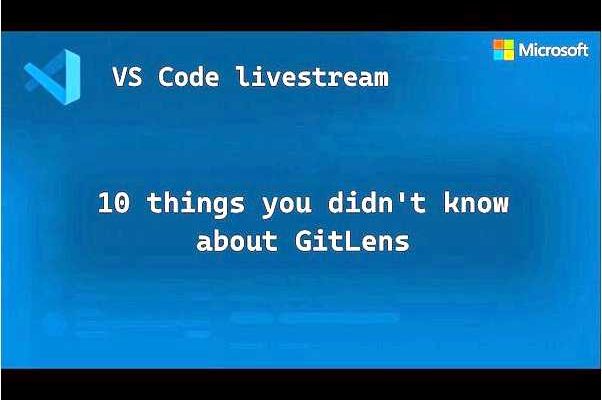Git – это распределенная система управления версиями, которая служит основой для многих проектов в сфере разработки программного обеспечения. Вместе с Git, интегрированной в среду разработки Visual Studio Code, доступен GitLens – расширение, предоставляющее мощные инструменты и функции для работы с Git.
GitLens предоставляет подробную информацию о каждом коммите и его авторе, а также отображает различные метрики, связанные с разработкой проекта. Благодаря этим данным, разработчики могут быстро анализировать историю изменений, просматривать и отслеживать авторство конкретных строк кода, а также просматривать сравнение изменений между коммитами.
GitLens также предоставляет возможность просмотра, фильтрации и поиска Git blame аннотаций для каждой строки кода. Это особенно полезно при коллективной разработке, так как позволяет быстро идентифицировать автора конкретной строки и легко установить контекст изменений.
В целом, GitLens является мощным инструментом для работы с Git в среде разработки VS Code, который помогает улучшить эффективность и продуктивность разработчиков, позволяя им легче и быстрее анализировать историю изменений и сотрудничать в команде.
Возможности Gitlens в VS Code
Ниже приведены некоторые ключевые возможности Gitlens:
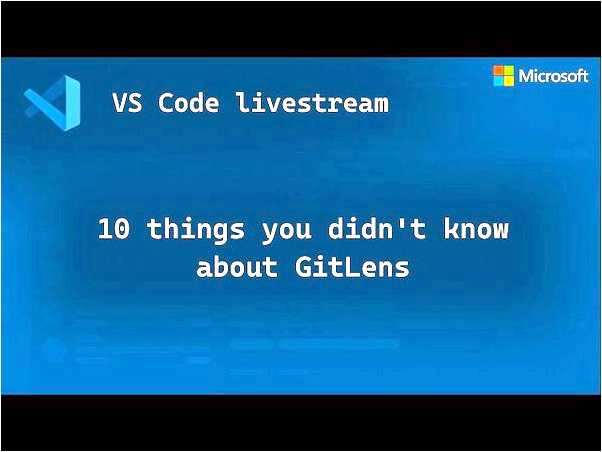
- Аннотации файлов — Gitlens позволяет просматривать аннотации файлов, чтобы узнать, кто и когда внес изменения в каждую строку кода.
- Интеграция с GitHub — благодаря интеграции с GitHub, Gitlens позволяет просматривать и комментировать коммиты, открывать просмотр изменений и пулл-реквесты прямо внутри VS Code.
- Отслеживание авторства — Gitlens отображает информацию об авторстве для каждой строки кода, позволяя легко определить, кто внес изменения.
- Интерактивное историческое представление — Gitlens предоставляет интерактивное историческое представление, позволяющее быстро перемещаться по истории коммитов и просматривать изменения.
- Быстрый доступ к коммитам — с Gitlens можно легко просматривать список коммитов, искать коммиты по сообщению или автору, а также просматривать изменения для каждого коммита.
Это лишь некоторые из множества возможностей, которые предоставляет расширение Gitlens. С его помощью разработчики могут значительно упростить и ускорить работу с Git внутри Visual Studio Code.
Удобные инструменты для работы с Git
- Просмотр истории коммитов: Gitlens позволяет просматривать историю коммитов, включая измененные файлы, авторов и сообщения коммитов. Это позволяет быстро найти нужный коммит и ознакомиться с его содержимым.
- Аннотации и отслеживание изменений: Gitlens позволяет просматривать аннотации или более известные как blame-информация. Это помогает определить, кто и когда внес изменения в файлы. Кроме того, можно отслеживать изменения в каждой строчке файла для визуального понимания процесса разработки.
- Поиск коммитов: Gitlens предоставляет возможность поиска коммитов по различным критериям, таким как автор, сообщение коммита, файлы и др., что значительно упрощает поиск нужной информации в истории.
- Сравнение изменений: Gitlens позволяет просматривать изменения, внесенные в файлы между коммитами или в ветках. Это полезно для контроля изменений и быстрого выявления возможных конфликтов.
- Поиск в коммитах: Gitlens позволяет искать определенные строки в коммитах проекта. Это полезно, когда нужно найти изменения, касающиеся определенных функций или компонентов.
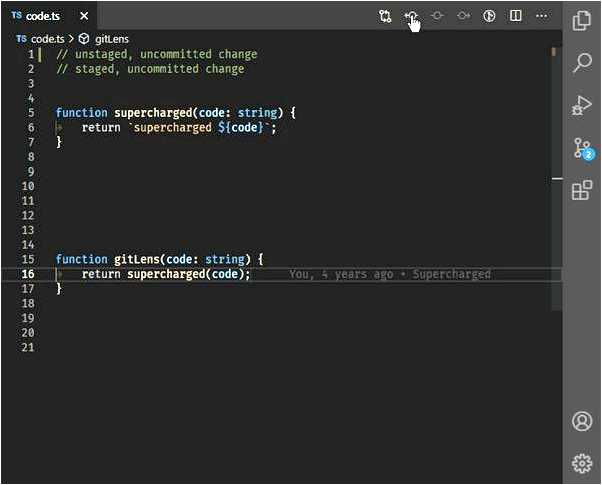
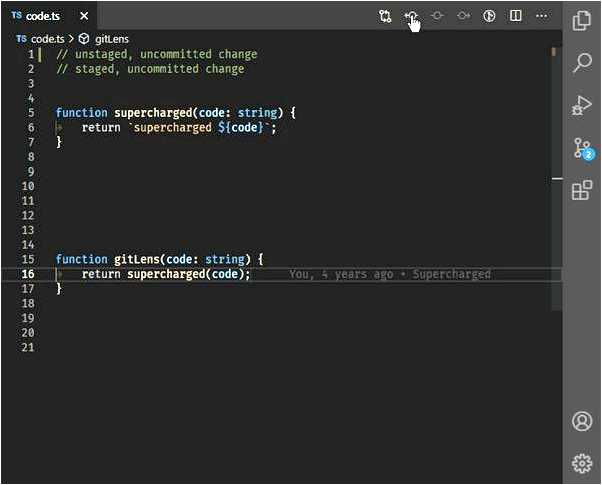
В целом, Gitlens предоставляет множество инструментов, которые сильно упрощают работу с Git и позволяют эффективно управлять проектами. Это повышает производительность и облегчает процесс разработки, особенно при работе в команде.
Настройка Gitlens в VS Code
Чтобы настроить Gitlens в VS Code, следуйте следующим шагам:
- Откройте VS Code и перейдите в раздел «Расширения» (Extensions) в боковой панели.
- В поисковой строке введите «Gitlens» и выберите расширение «GitLens – Git supercharged».
- Нажмите на кнопку «Установить» (Install), чтобы установить расширение.
- После установки расширения, перезагрузите VS Code, чтобы изменения вступили в силу.
- Теперь, когда Gitlens установлен и готов к использованию, вы можете начать настраивать его в соответствии с вашими предпочтениями. Для этого просмотрите доступные настройки расширения и внесите необходимые изменения.
Gitlens предоставляет широкий набор функций, таких как подробная история коммитов, аннотации, сравнение изменений, авторские права и многое другое. Вы можете настроить расширение, чтобы показывать или скрывать конкретные функции в соответствии с вашими потребностями.
Удобство работы с Gitlens в VS Code заключается в том, что вы можете легко получить контекстуальную информацию о каждом коммите, авторе, времени изменения и других деталях прямо в редакторе кода.
Настройка Gitlens в VS Code позволит вам увидеть полную картину при работе с Git и эффективно управлять версиями вашего кода. Установите и настройте это расширение, чтобы улучшить свой опыт работы с Git в VS Code.
Вопрос-ответ:
Что такое GitLens и зачем его настраивать?
GitLens — это расширение для Visual Studio Code, которое предоставляет множество полезных функций для работы с системой контроля версий Git. Настройка GitLens позволяет улучшить процесс разработки, облегчает работу с историей изменений, позволяет быстро и удобно просматривать авторство источника кода и многое другое.
Как установить GitLens в Visual Studio Code?
Установка GitLens в Visual Studio Code очень проста. Для этого нужно открыть панель расширений, ввести в поиск «GitLens» и нажать на кнопку «Установить». После установки расширения GitLens появится в боковой панели VS Code и будет готово к использованию.
Какие полезные функции предоставляет GitLens?
GitLens предоставляет множество полезных функций для работы с Git. В частности, с помощью GitLens можно просмотреть авторство каждой строки кода, увидеть подробную информацию о коммите, просмотреть историю изменений файла, отследить, когда и кем была внесена определенная строка кода, а также сравнить изменения между коммитами и ветками.